Ứng dụng làm phim trên “mây”: Magisto - làm phim theo hiệu ứng có sẵn
27/07/2013 15:00
Magisto hỗ trợ bạn tạo ra đoạn video ngắn có hiệu ứng đẹp, theo nhiều kiểu giao diện khác kèm nhạc nền tự chọn. Bạn có thể chọn ảnh hay video clip có sẵn trên thư viện để đưa vào phim, hoặc quay thêm video mới tuỳ theo ý thích.
Phiên bản mới nhất:
- Khác nhau về phiên bản và dung lượng, tùy thiết bị Android.
- Phiên bản 2.4 (dung lượng 17,3MB, tương thích iOS 4.3 trở lên: iPad/iPhone/iPod touch).
Giá: Miễn phí.
Người dùng đánh giá: 4,4 sao (Android) / 4,5 sao (iOS).
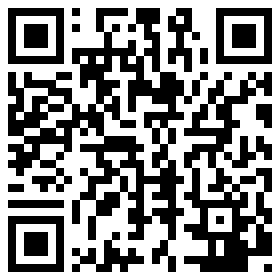
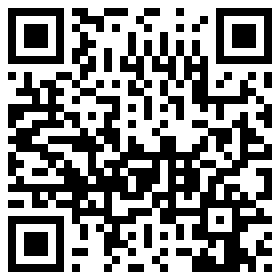
Trước hết, bạn cần đăng ký tài khoản mới bằng cách nhấn vào nút Sign up with your email, hoặc chọn đăng nhập nhanh bằng tài khoản Facebook thông qua nút Connect with Facebook. Nếu muốn sử dụng thử Magisto, bạn chọnSign up later, nhưng đến khi muốn lưu lại video thì bạn vẫn phải đăng ký tài khoản cho mình.
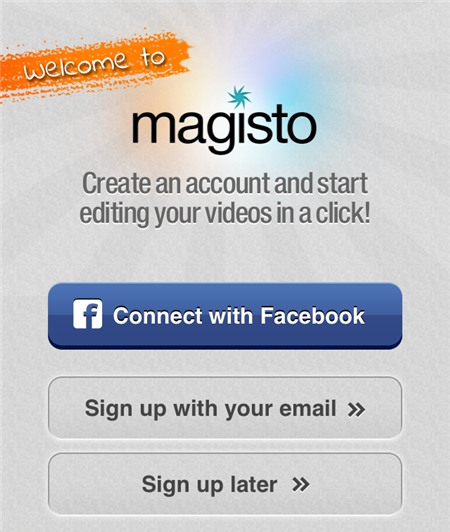
Tại giao diện Magisto, bạn vào thẻ Create > chọn một trong hai mục SHOOT A VIDEO (quay video mới), hay USE CAMERA ROLL (dùng video, hình ảnh có sẵn). Nếu chọn mục USECAMERA ROLL, bạn đánh dấu vào các ảnh, video cần dùng, sao cho tổng thời lượng của chúng phải nhiều hơn 45 giây.
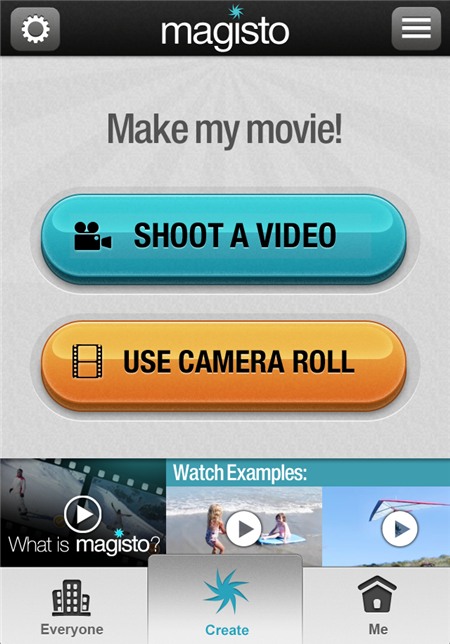
Nếu chọn SHOOT A VIDEO để quay video mới, bạn nên xoay màn hình theo phương ngang để video có chất lượng tốt nhất. Bạn nhấn vào biểu tượng chấm tròn đỏ để quay, nhấn vào đó lần nữa để ngừng quay. Bạn thực hiện tương tự để quay thêm nhiều đoạn video ngắn nữa. Danh sách các clip đã quay được hiển thị tại khung Videos ở mép phải màn hình. Khi hoàn tất, bạn nhấn DONE(nên quay tối thiểu trong 45 giây).
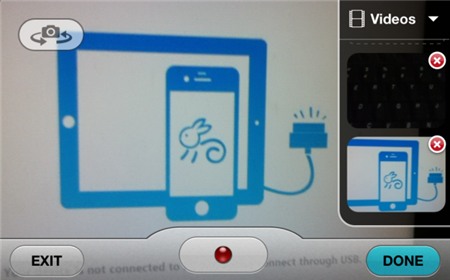
Bước kế tiếp, bạn chọn một trong chín kiểu giao diện cho video, mỗi giao diện gồm hình ảnh và hiệu ứng chuyển cảnh khác nhau. Bạn chọn vào biểu tượng hình tam giác dưới mỗi giao diện để xem thử cách trình chiếu của video sử dụng giao diện đó. Nếu thích, bạn nhấn Select theme để sử dụng giao diện ấy.
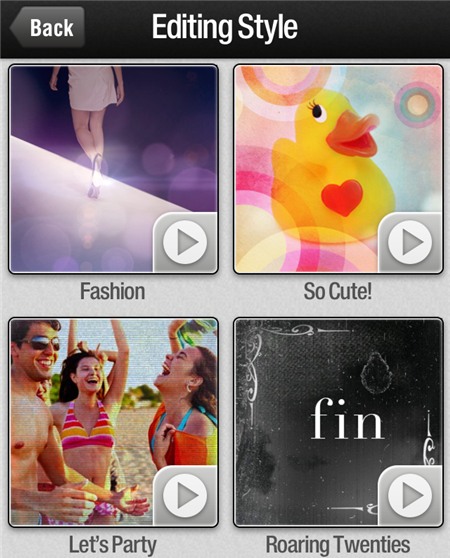
Sau khi chọn giao diện, bạn chọn một bản nhạc nền để lồng vào video: bạn kéo xuống dưới, chọn mục Choose from my music nếu muốn tìm nhạc từ thư viện. Sau cùng, bạn nhấn MAKE MY MOVIE để khởi tạo video mới. Magistohỗ trợ xuất các video, ảnh đã chọn ra thành đoạn phim ngắn có kèm hiệu ứng chuyên nghiệp và nhạc nền sống động. Thời lượng phim xuất ra khoảng vài chục giây, tối đa một phút. Trước khi nhấn MAKE MY MOVIE, bạn có thể vào mục Movie length để xem trước thời lượng phim khi hoàn tất, và bạn cần kéo thanh trượt để giảm bớt thời lượng xuống.
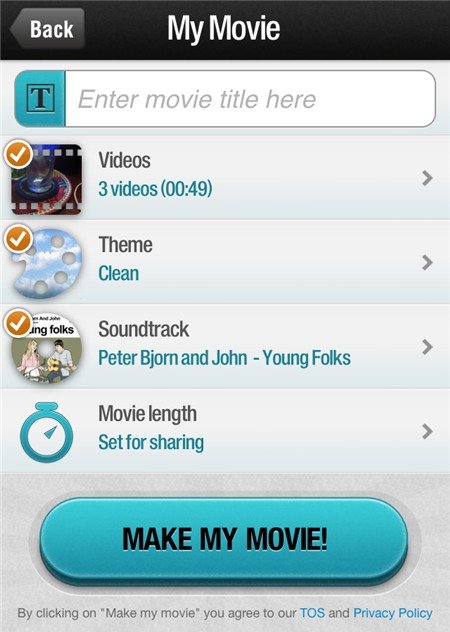
Sau khi xuất phim, bạn cần chờ trong vài phút để Magisto xử lý và tải video lên internet. Trong thời gian đó, bạn có thể đóng ứng dụng Magisto trên máy vì quá trình xử lý video sẽ được thực hiện trên “mây”. Khi hoàn tất, bạn sẽ nhận được email thông báo có tiêu đề “Your Magisto movie is ready”.
Bạn vào thẻ Me trên giao diện Magisto để xem lại các video đã tạo. Bạn nhấn vào từng video để xem lại. Khi xem, bạn nhấn Save để tải video về máy, hoặc nhấn Share để chia sẻ video lên các mạng xã hội Facebook, Twitter, YouTube, hay gửi qua email.
Tính năng tải video yêu cầu bạn phải trả phí khi thực hiện, với giá 0,99USD cho một lần tải, hay 4,99USD tải trong một tháng, hoặc 17,99USD cho một năm. Nếu muốn tải miễn phí, bạn nhấn Get Free Download và mời thêm bạn bè cùng sử dụng (tối đa không quá 20 người). Với mỗi người chấp nhận lời mời của bạn, bạn sẽ được nhận... một lượt tải miễn phí.
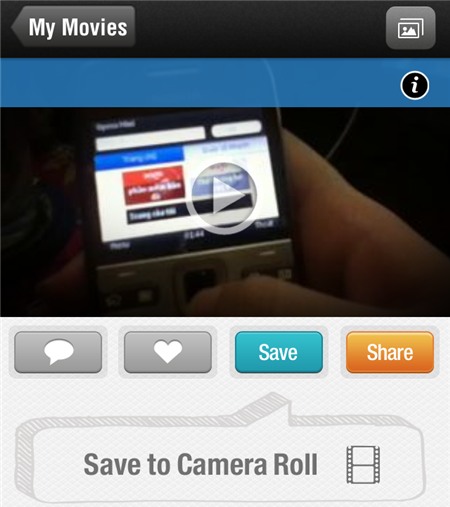
PHƯƠNG TRÚC
